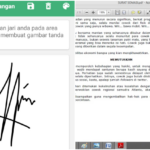Cara Menjalankan YouTube di Latar Belakang
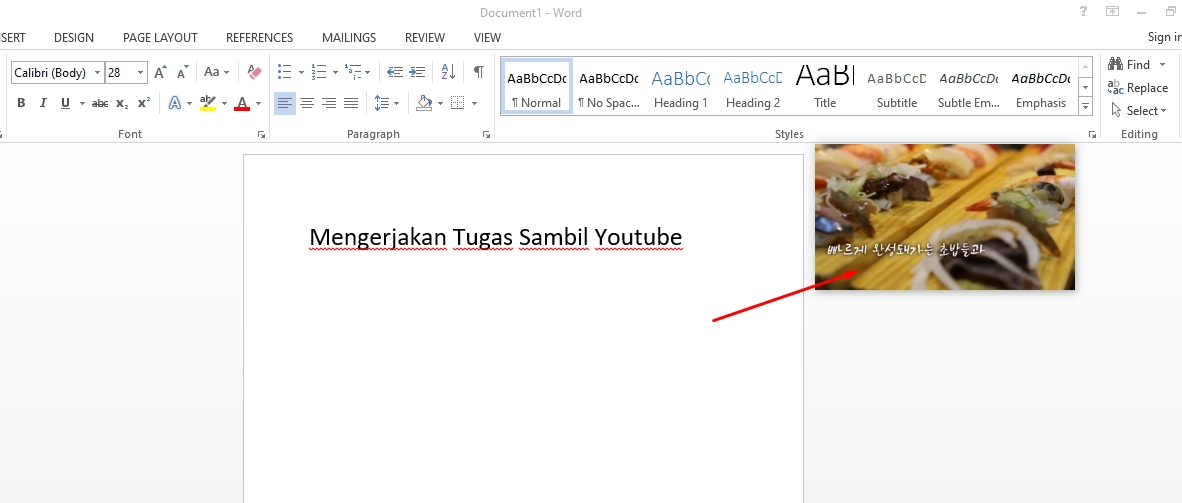
Cara agar youtube tetap jalan saat layar mati – Siapa yang tidak suka mendengarkan musik atau menonton video YouTube sambil melakukan aktivitas lain di smartphone? Nah, kamu bisa melakukannya dengan menjalankan YouTube di latar belakang. Fitur ini memungkinkanmu untuk memutar video YouTube tanpa harus membuka aplikasi YouTube secara terus menerus. Namun, fitur ini tidak tersedia secara default di aplikasi YouTube. Tenang, ada beberapa cara yang bisa kamu coba untuk menjalankan YouTube di latar belakang, baik di Android maupun iOS.
Cara Menjalankan YouTube di Latar Belakang di Android
Untuk menjalankan YouTube di latar belakang di Android, kamu bisa menggunakan beberapa cara, yaitu:
- Membeli YouTube Premium: Cara paling mudah dan efektif adalah dengan berlangganan YouTube Premium. Dengan berlangganan YouTube Premium, kamu bisa menikmati fitur “Putar di Latar Belakang” yang memungkinkanmu memutar video YouTube meskipun aplikasi YouTube ditutup. Fitur ini tersedia di semua perangkat Android.
- Menggunakan Browser Chrome: Jika kamu tidak ingin berlangganan YouTube Premium, kamu bisa menggunakan browser Chrome untuk memutar video YouTube di latar belakang. Caranya, buka aplikasi Chrome di smartphone Android kamu, lalu kunjungi situs YouTube.com. Setelah itu, mainkan video yang kamu inginkan. Selanjutnya, minimalkan aplikasi Chrome atau beralih ke aplikasi lain. Video YouTube akan terus diputar di latar belakang. Namun, fitur ini hanya tersedia di browser Chrome dan mungkin tidak kompatibel dengan semua perangkat Android.
- Menggunakan Aplikasi Pihak Ketiga: Ada banyak aplikasi pihak ketiga yang bisa kamu gunakan untuk menjalankan YouTube di latar belakang. Beberapa aplikasi yang populer adalah NewPipe, YouTube Vanced, dan YouTube Music. Aplikasi-aplikasi ini biasanya menyediakan fitur tambahan seperti pemutaran tanpa iklan, download video, dan kemampuan untuk mengunduh video YouTube di latar belakang. Namun, perlu diingat bahwa aplikasi pihak ketiga mungkin tidak aman dan bisa membahayakan perangkat kamu. Pastikan kamu mengunduh aplikasi dari sumber yang terpercaya.
Cara Menjalankan YouTube di Latar Belakang di iOS
Untuk menjalankan YouTube di latar belakang di iOS, kamu bisa menggunakan beberapa cara, yaitu:
- Membeli YouTube Premium: Sama seperti di Android, berlangganan YouTube Premium adalah cara paling mudah untuk menjalankan YouTube di latar belakang di iOS. Fitur “Putar di Latar Belakang” tersedia di semua perangkat iOS.
- Menggunakan Aplikasi Pihak Ketiga: Sayangnya, tidak ada cara resmi untuk menjalankan YouTube di latar belakang di iOS tanpa berlangganan YouTube Premium. Namun, kamu bisa menggunakan aplikasi pihak ketiga seperti Cercube. Aplikasi ini menawarkan fitur “Putar di Latar Belakang” untuk YouTube dan beberapa platform streaming lainnya. Namun, perlu diingat bahwa aplikasi pihak ketiga mungkin tidak aman dan bisa membahayakan perangkat kamu. Pastikan kamu mengunduh aplikasi dari sumber yang terpercaya.
Perbandingan Fitur dan Cara Menjalankan YouTube di Latar Belakang di Android dan iOS
| Fitur | Android | iOS |
|---|---|---|
| Putar di Latar Belakang | YouTube Premium, Browser Chrome, Aplikasi Pihak Ketiga | YouTube Premium, Aplikasi Pihak Ketiga |
| Pemutaran Tanpa Iklan | YouTube Premium, Aplikasi Pihak Ketiga | YouTube Premium, Aplikasi Pihak Ketiga |
| Download Video | Aplikasi Pihak Ketiga | Aplikasi Pihak Ketiga |
Contoh Aplikasi Pihak Ketiga untuk Menjalankan YouTube di Latar Belakang
Berikut beberapa contoh aplikasi pihak ketiga yang bisa kamu gunakan untuk menjalankan YouTube di latar belakang:
- NewPipe: Aplikasi ini menawarkan fitur pemutaran tanpa iklan, download video, dan kemampuan untuk mengunduh video YouTube di latar belakang. Aplikasi ini tersedia di Google Play Store dan F-Droid.
- YouTube Vanced: Aplikasi ini merupakan versi modifikasi dari aplikasi YouTube resmi yang menawarkan fitur pemutaran tanpa iklan, download video, dan kemampuan untuk menjalankan YouTube di latar belakang. Namun, aplikasi ini tidak tersedia di Google Play Store dan kamu harus mengunduhnya dari situs web pihak ketiga. Perlu diingat bahwa aplikasi ini mungkin tidak aman dan bisa membahayakan perangkat kamu.
- YouTube Music: Aplikasi ini adalah layanan streaming musik dari YouTube yang memungkinkanmu untuk mendengarkan musik di latar belakang tanpa harus membuka aplikasi. Aplikasi ini tersedia di Google Play Store dan App Store.
Menggunakan Fitur “Putar di Latar Belakang”: Cara Agar Youtube Tetap Jalan Saat Layar Mati

Fitur “Putar di Latar Belakang” di aplikasi YouTube memungkinkan kamu untuk terus memutar video YouTube meskipun layar perangkatmu mati atau kamu beralih ke aplikasi lain. Fitur ini sangat berguna untuk mendengarkan musik, podcast, atau audio lainnya dari YouTube tanpa harus terus menatap layar.
Cara Mengaktifkan Fitur “Putar di Latar Belakang”
Cara mengaktifkan fitur “Putar di Latar Belakang” di aplikasi YouTube berbeda-beda tergantung pada perangkat yang kamu gunakan. Berikut adalah langkah-langkah mengaktifkan fitur ini pada perangkat Android dan iOS:
| Langkah | Android | iOS |
|---|---|---|
| 1. Buka aplikasi YouTube | Buka aplikasi YouTube di perangkat Android kamu. | Buka aplikasi YouTube di perangkat iOS kamu. |
| 2. Pilih video yang ingin diputar | Pilih video YouTube yang ingin kamu putar di latar belakang. | Pilih video YouTube yang ingin kamu putar di latar belakang. |
| 3. Tekan tombol “Home” atau “Beralih Aplikasi” | Setelah video mulai diputar, tekan tombol “Home” atau “Beralih Aplikasi” untuk kembali ke layar utama atau membuka aplikasi lain. | Setelah video mulai diputar, tekan tombol “Home” atau “Beralih Aplikasi” untuk kembali ke layar utama atau membuka aplikasi lain. |
| 4. Periksa notifikasi | Kamu akan melihat notifikasi di bagian atas layar yang menunjukkan bahwa video YouTube sedang diputar di latar belakang. | Kamu akan melihat notifikasi di bagian atas layar yang menunjukkan bahwa video YouTube sedang diputar di latar belakang. |
Contoh Penggunaan Fitur “Putar di Latar Belakang”, Cara agar youtube tetap jalan saat layar mati
Misalnya, kamu ingin mendengarkan musik dari YouTube sambil melakukan pekerjaan lain di perangkatmu. Kamu dapat mengaktifkan fitur “Putar di Latar Belakang” dan menikmati musik tanpa harus membuka aplikasi YouTube terus menerus. Atau, kamu ingin mendengarkan podcast di YouTube sambil berolahraga. Dengan fitur “Putar di Latar Belakang”, kamu dapat mendengarkan podcast tanpa harus khawatir layar perangkatmu akan mati.
Tips Tambahan

Selain pengaturan dasar yang telah dijelaskan, ada beberapa tips tambahan yang dapat membantu kamu menikmati YouTube di latar belakang dengan lebih optimal. Ini termasuk menghemat baterai, mengoptimalkan pengaturan YouTube, dan bahkan menggunakan aplikasi alternatif.
Hemat Baterai Saat Bermain YouTube di Latar Belakang
Menjalankan YouTube di latar belakang memang praktis, tetapi bisa menguras baterai dengan cepat. Berikut beberapa cara untuk menghemat baterai:
- Kurangi Kecerahan Layar: Kecerahan layar yang tinggi adalah salah satu penyebab utama baterai cepat habis. Turunkan kecerahan layar ke tingkat yang nyaman untuk mata, terutama saat menggunakan YouTube di latar belakang.
- Nonaktifkan Data Seluler: Jika kamu menggunakan YouTube di latar belakang saat terhubung ke Wi-Fi, nonaktifkan data seluler untuk mencegah pemborosan baterai.
- Tutup Aplikasi yang Tidak Digunakan: Aplikasi yang berjalan di latar belakang juga bisa menghabiskan baterai. Pastikan untuk menutup aplikasi yang tidak kamu gunakan untuk menghemat baterai.
- Aktifkan Mode Hemat Daya: Beberapa perangkat Android memiliki mode hemat daya yang dapat membantu menghemat baterai dengan membatasi aktivitas latar belakang aplikasi.
Optimalkan Pengaturan YouTube untuk Pengalaman Terbaik
Pengaturan YouTube dapat disesuaikan untuk memberikan pengalaman menonton yang lebih baik di latar belakang. Berikut beberapa tipsnya:
- Pilih Kualitas Video: Pilih kualitas video yang lebih rendah (misalnya 360p) untuk menghemat data dan baterai.
- Nonaktifkan Pemutaran Otomatis: Pemutaran otomatis dapat menghabiskan baterai dan data. Nonaktifkan fitur ini jika kamu tidak ingin video diputar secara otomatis setelah satu video selesai.
- Gunakan Wi-Fi: Jika memungkinkan, gunakan koneksi Wi-Fi untuk streaming video YouTube di latar belakang. Ini akan menghemat baterai dan data dibandingkan dengan koneksi data seluler.
Aplikasi Alternatif untuk Memutar Video di Latar Belakang
Jika kamu ingin memutar video YouTube di latar belakang tanpa harus membuka aplikasi YouTube, ada beberapa aplikasi alternatif yang bisa kamu coba:
- VLC Media Player: VLC adalah pemutar media yang populer dan serbaguna. Aplikasi ini dapat memutar video YouTube di latar belakang dan bahkan mengunduh video untuk ditonton secara offline.
- MX Player: MX Player adalah aplikasi pemutar video populer lainnya yang mendukung pemutaran video YouTube di latar belakang. Aplikasi ini juga memiliki berbagai fitur tambahan, seperti dukungan untuk subtitle dan kontrol kecepatan pemutaran.
- NewPipe: NewPipe adalah aplikasi pemutar video YouTube yang fokus pada privasi dan kebebasan. Aplikasi ini memungkinkan kamu memutar video YouTube di latar belakang tanpa harus masuk ke akun Google.